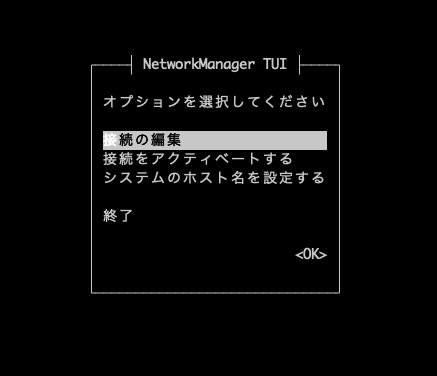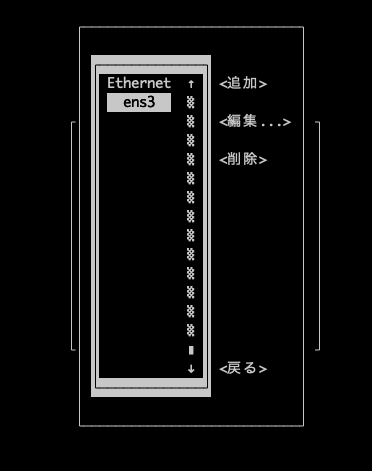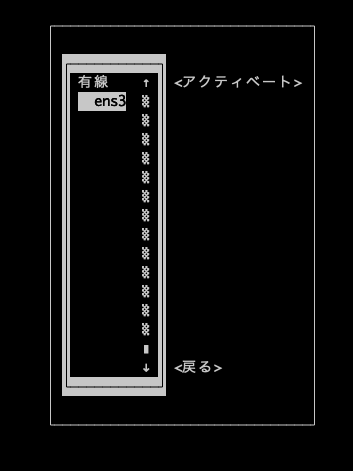CentOS8 ネットワークの設定方法を説明致します。
CentOS8では、Network Managerによるネットワーク管理が推奨されています。 Network Manegerによる設定する方法には下記2種類があります。
- nmcli ( Networkmanager Command Line Interface )
- nmtui ( NetowrkManager Text User Interface )
- GUIによる設定
今回は nmcli / nmtui を紹介します。
nmcli ( Networkmanager Command Line Interface )による設定
認識しているデバイスを確認するのには、 nmcli device で確認することが出来ます。
今回は ens3 の設定を変更しますが、環境によって異なりますので自身の環境に読み替えて設定を行って下さい。
|
1 2 3 4 5 6 |
[root@centos8 ~]# nmcli device DEVICE TYPE STATE CONNECTION ens2 ethernet 切断済み -- ens3 ethernet 切断済み -- lo loopback 管理無し -- [root@centos8 ~]# |
固定IPアドレスの設定方法
ネットワークの設定するのには nmcli connection modify を使って設定することが出来ます。
|
1 2 3 4 5 6 7 8 |
# 固定IP 192.168.1.10/24 [root@centos8 ~]# nmcli connection modify ens3 ipv4.address 192.168.1.10/24 # デフォルトゲートウェイ 192.168.1.1 [root@centos8 ~]# nmcli connection modify ens3 ipv4.gateway 192.168.1.1 # dns 192.168.1.1 [root@centos8 ~]# nmcli connection modify ens3 ipv4.dns 192.168.1.1 # デバイスを固定設定 [root@centos8 ~]# nmcli connection modify ens3 ipv4.method manual |
設定したデバイスを再起動する必要があります。 nmcli connection up /down を使って実行できます。
|
1 2 3 4 5 6 7 8 9 10 11 12 13 14 15 16 17 18 19 20 |
[root@centos8 ~]# nmcli device DEVICE TYPE STATE CONNECTION ens2 ethernet 接続済み ens2 ens3 ethernet 切断済み -- lo loopback 管理無し -- [root@centos8 ~]# nmcli connection up ens3 接続が正常にアクティベートされました (D-Bus アクティブパス: /org/freedesktop/NetworkManager/ActiveConnection/4) [root@centos8 ~]# nmcli device DEVICE TYPE STATE CONNECTION ens2 ethernet 接続済み ens2 ens3 ethernet 接続済み ens3 lo loopback 管理無し -- [root@centos8 ~]# nmcli connection down ens3 接続 'ens3' が正常に非アクティブ化されました (D-Bus アクティブパス: /org/freedesktop/NetworkManager/ActiveConnection/4) [root@centos8 ~]# nmcli device DEVICE TYPE STATE CONNECTION ens2 ethernet 接続済み ens2 ens3 ethernet 切断済み -- lo loopback 管理無し -- [root@centos8 ~]# |
デバイスの自動起動を設定するには、 nmcli connection modify ens3 connection.autoconnect で設定することが出来ます。
|
1 2 3 4 5 6 7 8 9 10 11 12 |
[root@centos8 ~]# nmcli connection show ens3 | grep connection.autoconnect connection.autoconnect: いいえ connection.autoconnect-priority: 0 connection.autoconnect-retries: -1 (default) connection.autoconnect-slaves: -1 (default) [root@centos8 ~]# nmcli connection modify ens3 connection.autoconnect yes [root@centos8 ~]# nmcli connection show ens3 | grep connection.autoconnect connection.autoconnect: はい connection.autoconnect-priority: 0 connection.autoconnect-retries: -1 (default) connection.autoconnect-slaves: -1 (default) [root@centos8 ~]# |
デバイスの設定を確認するには nmcli device show で確認することが出来ます。
|
1 2 3 4 5 6 7 8 9 10 11 12 13 14 15 16 17 18 19 |
[root@centos8 ~]# nmcli device show ens3 GENERAL.DEVICE: ens3 GENERAL.TYPE: ethernet GENERAL.HWADDR: 52:54:00:CD:D7:75 GENERAL.MTU: 1500 GENERAL.STATE: 100 (接続済み) GENERAL.CONNECTION: ens3 GENERAL.CON-PATH: /org/freedesktop/NetworkManager/ActiveC> WIRED-PROPERTIES.CARRIER: オン IP4.ADDRESS[1]: 192.168.1.10/24 IP4.GATEWAY: 192.168.1.1 IP4.ROUTE[1]: dst = 192.168.1.0/24, nh = 0.0.0.0, mt > IP4.ROUTE[2]: dst = 0.0.0.0/0, nh = 192.168.1.1, mt => IP4.DNS[1]: 192.168.1.1 IP6.ADDRESS[1]: fe80::8d42:fd32:cfe9:7778/64 IP6.GATEWAY: -- IP6.ROUTE[1]: dst = fe80::/64, nh = ::, mt = 101 IP6.ROUTE[2]: dst = ff00::/8, nh = ::, mt = 256, tabl> [root@centos8 ~]# |
スポンサーリンク
DHCP 自動割り当て(auto)
インターフェイス ens2 にDHCPの自動割り当てを設定します。
ネットワークの設定するのに nmcli connection を使ってIPアドレスを設定することが出来ます。
|
1 |
nmcli connection modify ens2 ipv4.method auto |
デバイスの自動起動を設定するには nmcli connection modify ens2 connection.autoconnect yes
|
1 2 3 4 5 6 7 8 9 10 11 12 |
[root@centos8 ~]# nmcli connection show ens2 | grep connection.autoconnect connection.autoconnect: いいえ connection.autoconnect-priority: 0 connection.autoconnect-retries: -1 (default) connection.autoconnect-slaves: -1 (default) [root@centos8 ~]# nmcli connection modify ens2 connection.autoconnect yes [root@centos8 ~]# nmcli connection show ens2 | grep connection.autoconnect connection.autoconnect: はい connection.autoconnect-priority: 0 connection.autoconnect-retries: -1 (default) connection.autoconnect-slaves: -1 (default) [root@centos8 ~]# |
デバイスを起動します。 nmcli connection up ens2 を実行するで起動できます。
|
1 2 3 4 5 6 7 8 9 10 11 12 13 14 15 16 17 18 19 20 21 22 23 24 25 26 27 28 29 30 31 |
[root@centos8 ~]# nmcli device show ens2 GENERAL.DEVICE: ens2 GENERAL.TYPE: ethernet GENERAL.HWADDR: 52:54:00:09:33:07 GENERAL.MTU: 1500 GENERAL.STATE: 30 (切断済み) GENERAL.CONNECTION: -- GENERAL.CON-PATH: -- WIRED-PROPERTIES.CARRIER: オン [root@centos8 ~]# nmcli connection up ens2 接続が正常にアクティベートされました (D-Bus アクティブパス: /org/freedesktop/NetworkManager/ActiveConnection/2) [root@centos8 ~]# nmcli device show ens2 GENERAL.DEVICE: ens2 GENERAL.TYPE: ethernet GENERAL.HWADDR: 52:54:00:09:33:07 GENERAL.MTU: 1500 GENERAL.STATE: 100 (接続済み) GENERAL.CONNECTION: ens2 GENERAL.CON-PATH: /org/freedesktop/NetworkManager/ActiveC> WIRED-PROPERTIES.CARRIER: オン IP4.ADDRESS[1]: 172.29.99.1/16 IP4.GATEWAY: 172.29.0.1 IP4.ROUTE[1]: dst = 0.0.0.0/0, nh = 172.29.0.1, mt = > IP4.ROUTE[2]: dst = 172.29.0.0/16, nh = 0.0.0.0, mt => IP4.DNS[1]: 172.29.0.1 IP4.DNS[2]: 8.8.8.8 IP6.ADDRESS[1]: fe80::62aa:4be5:c1c2:b77/64 IP6.GATEWAY: -- IP6.ROUTE[1]: dst = fe80::/64, nh = ::, mt = 100 IP6.ROUTE[2]: dst = ff00::/8, nh = ::, mt = 256, tabl> [root@centos8 ~]# |
スポンサーリンク
nmtui ( NetowrkManager Text User Interface )による設定
コンソールからも利用できるネットワークGUIツールになる nmtui を実行するで、ツールが起動できます。
メニューは TAB キーをおすことで変えることが出来ます。戻るには SHIFT + TAB キーを押すことで出来ます。
コマンドの実行後の画面
CentOS8 その他設定方法は下記ページからどうぞ

CentOS8 設定方法